HTTP 快捷方式HTTP Shortcuts是一款在桌面上完成快捷方式请求的方式,通过桌面上的快捷方式来完成各种请求,满足个人在桌面上的各种请求服务,在桌面上的http的小组件来更好的完成这些请求服务,需要的话就快来西西下载HTTP 快捷方式HTTP Shortcuts!

HTTP 快捷方式HTTP Shortcuts
在主屏幕上放置快捷方式(小部件),以向您喜爱的所有 RESTful API、Web 服务和其他 URL 资源提交 HTTP(S) 请求。非常适合家庭自动化项目!
通过全局变量动态地将值注入请求或添加 JavaScript 代码片段来处理 HTTP 响应,构建强大的工作流程。
软件特点
GET、POST、PUT、DELETE、PATCH、HEAD、OPTIONS 和 TRACE
自定义请求标题
自定义请求正文(仅文本)
以窗口或对话框形式显示响应,或静默运行
通过变量注入值(如文本、数字、密码、选择、颜色、日期等)
在执行前后运行 JavaScript 代码并调用操作(如振动、显示吐司、解析 JSON 响应……),从而创建强大的工作流程
完全免费,无广告
使用说明
配置 HTTP 快捷方式 App
向 iOS 设备发送文本
设置变量:
在 App 首页点击顶栏 {} 按钮;
在变量界面中点击 + 按钮,选择 输入文本;
填写变量名称(如:Content);勾选下方的“URL 编码”;保存退出。
设置快捷方式:
在 App 首页点击 + 按钮,选择 新建快捷方式;
填写名称(如:push2ios),点击 基本设置;
保持默认”GET“,在 URL 栏目中填入 https://api.day.app/???/发送自Android/ ;点击旁边的 {} 按钮,选中你刚刚设置的变量;在URL的最后加上 ?automaticallyCopy=1 ;保存退出。最终在 URL 栏目填的地址如下所示。 ??? 替换成你的 Bark Key; {Content} 为你在上一步中添加并命名的变量;最后一个问号应为英文符号。
https://api.day.app/???/发送自Android/{Content}?automaticallyCopy=1
将快捷方式发送到桌面(可选):
在 App 首页按住刚刚设置的快捷方式(如:push2ios),点击 发送到桌面 。
向 iOS 设备发送文本:
运行刚刚设置好的快捷方式(如:push2ios);
在弹出的对话框中 粘贴/输入 要发送的文字,点击 确定;
若弹出的 Toast 消息为 {"code":200,"data":null,"message":""} 则发送成功。
局限性:
无法直接获取剪贴板内容,只能弹输入框获取文本;
无法从响应正文中提取文字,也就无法复刻 Pushbullet,还要另装接收消息 app;我不懂编程,从网上搜的 JavaScript 代码测试不行,欢迎指点。
一个设备一个快捷方式,桌面图标太多。triggerShortcut 和 showSelection 组合起来可以只放一个图标。但目前有 BUG,在桌面无法运行。 MIUI上该功能有BUG,其他系统没听说有问题。
中文名:HTTP 快捷方式
包名:ch.rmy.android.http_shortcuts
MD5值:02f537ee6d6e4e2b9f0bf54c5c67773a



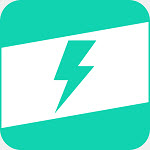
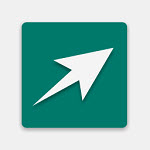



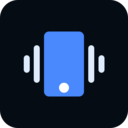

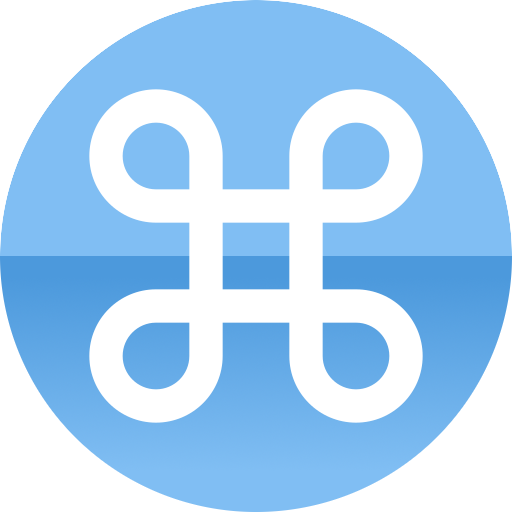
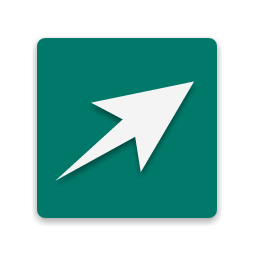
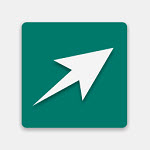


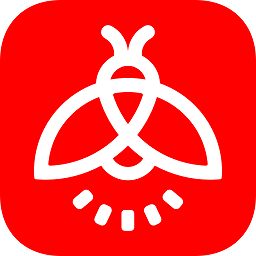

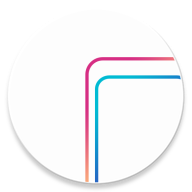





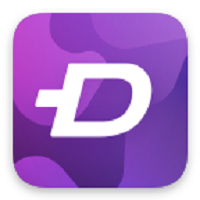
 大小: 55.3M
大小: 55.3M
 大小: 23.7M
大小: 23.7M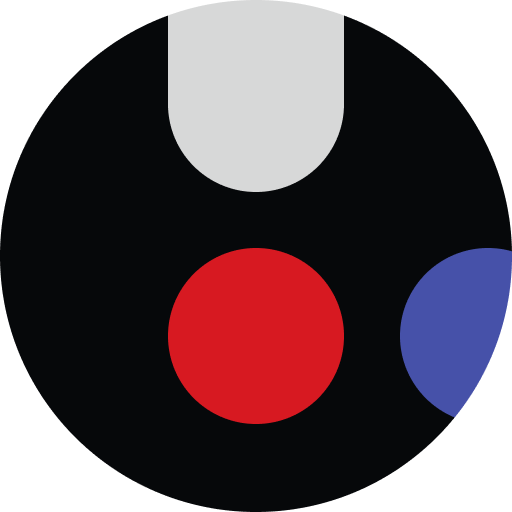
 Biu视频桌面壁纸软件appV20.0.50最新安卓版
Biu视频桌面壁纸软件appV20.0.50最新安卓版  壁纸多多大全v6.5.5.0官方版
壁纸多多大全v6.5.5.0官方版 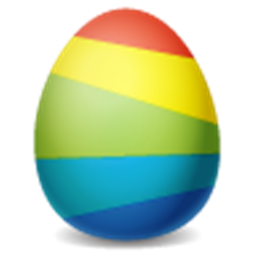 安卓动态壁纸免费手机版V4.3.1 安卓版
安卓动态壁纸免费手机版V4.3.1 安卓版  爱壁纸最新版4.9.8 官方版
爱壁纸最新版4.9.8 官方版  小鸟壁纸手机版v3.0.2 安卓版
小鸟壁纸手机版v3.0.2 安卓版  3D宝软桌面安卓最新版4.9.9
3D宝软桌面安卓最新版4.9.9 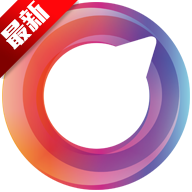 Solo桌面(Solo Launcher)2.7.7.3安卓版
Solo桌面(Solo Launcher)2.7.7.3安卓版 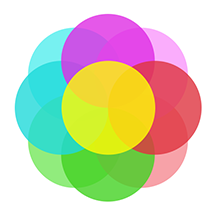 秀壁纸appV3.5.0 安卓版
秀壁纸appV3.5.0 安卓版  360手机桌面 for AndroidV8.2.3 安卓版
360手机桌面 for AndroidV8.2.3 安卓版 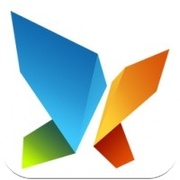 91桌面 安卓版8.3.1 官方版
91桌面 安卓版8.3.1 官方版  魔伴电脑桌面20191012 安卓版
魔伴电脑桌面20191012 安卓版  91熊猫桌面 for AndroidV9.5.1 官方安装版
91熊猫桌面 for AndroidV9.5.1 官方安装版 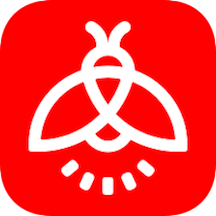 火莹桌面动态壁纸V10.1.4 安卓手机版
火莹桌面动态壁纸V10.1.4 安卓手机版  Nova Launcherv5.5 beta3 最新版
Nova Launcherv5.5 beta3 最新版 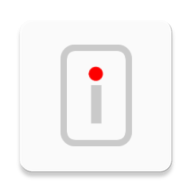 vivo手机主题修改器(爱美化)3.8.0最新版
vivo手机主题修改器(爱美化)3.8.0最新版  微乐动态壁纸8.111.1 安卓版
微乐动态壁纸8.111.1 安卓版  火萤桌面手机版v7.7.0安卓版
火萤桌面手机版v7.7.0安卓版 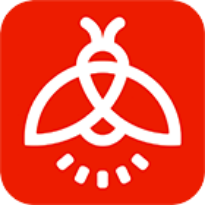 火萤视频桌面安卓手机版v7.9.4 官方版
火萤视频桌面安卓手机版v7.9.4 官方版  氢壁纸视频桌面appv1.7.4 安卓版
氢壁纸视频桌面appv1.7.4 安卓版